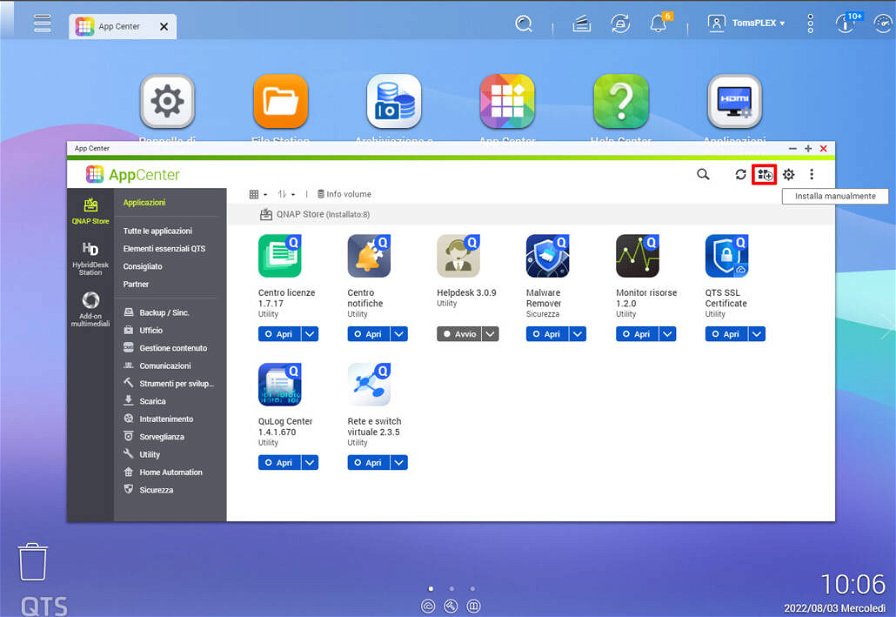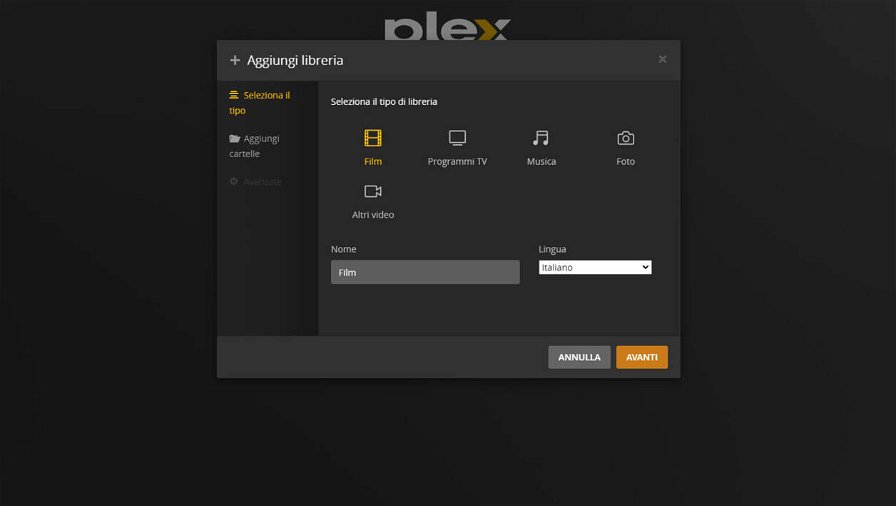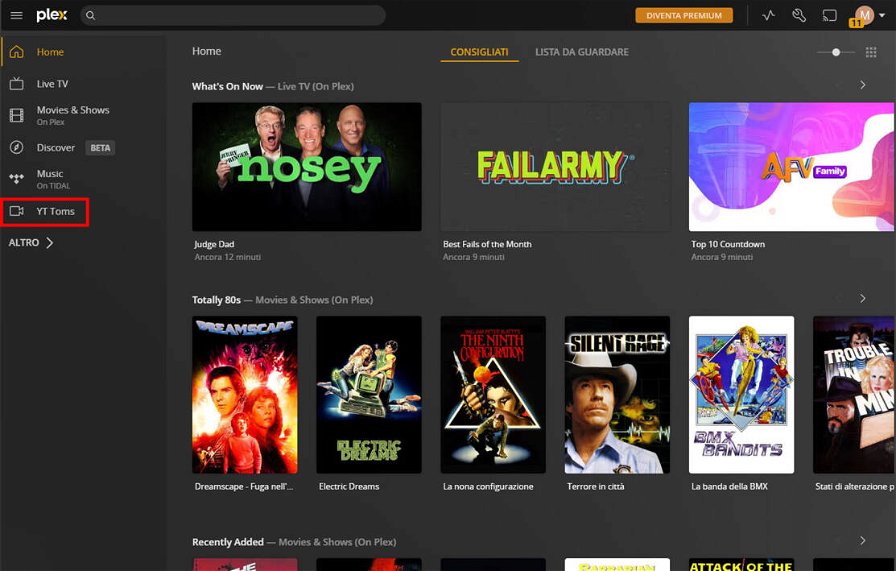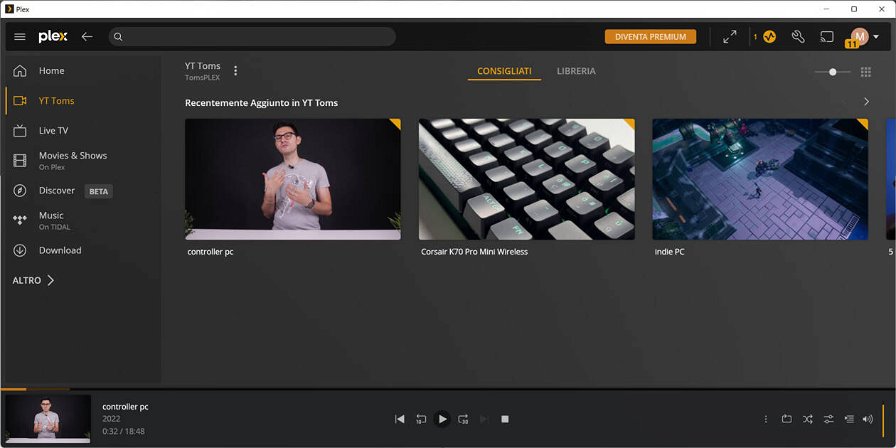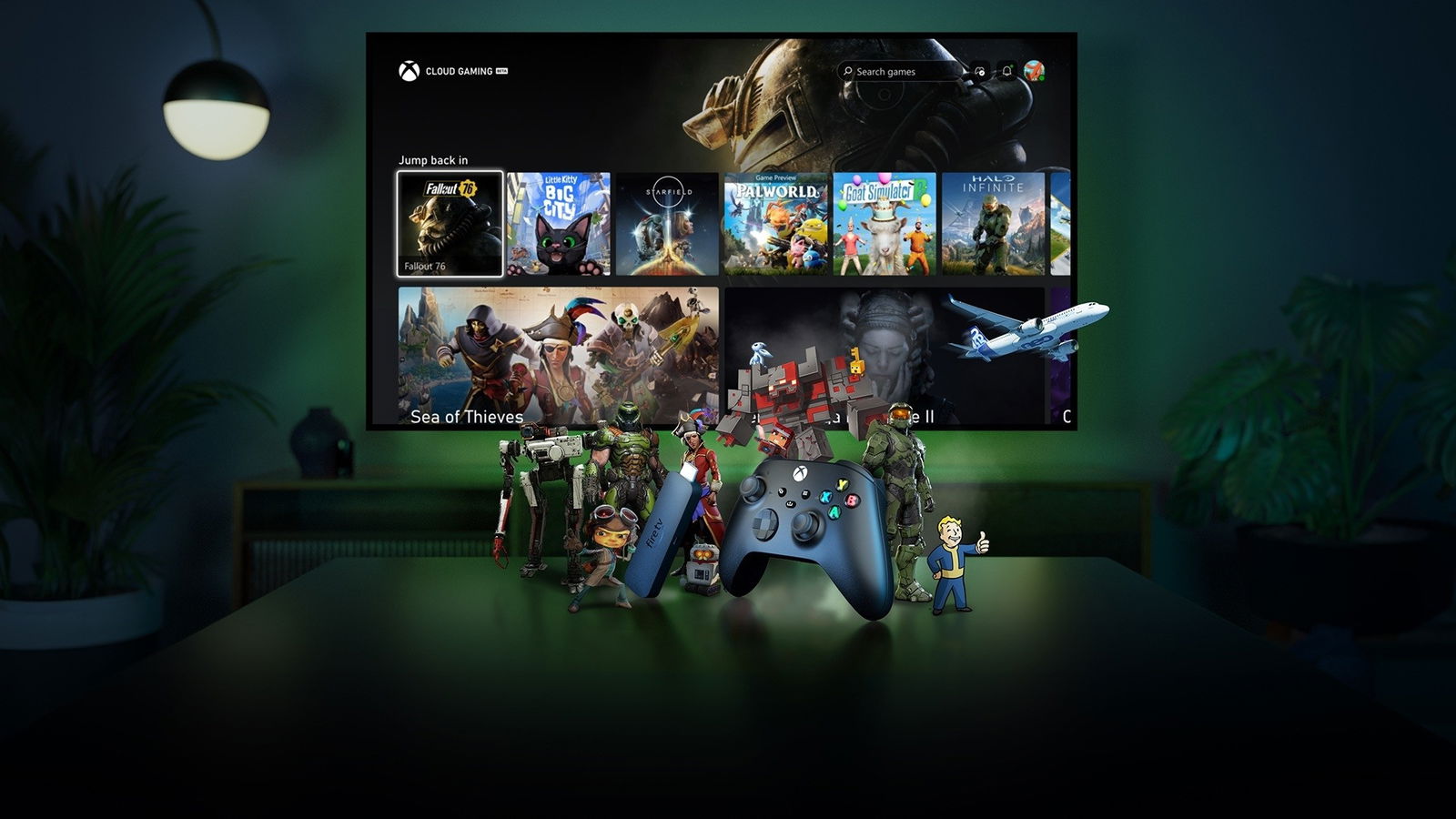Se avete una grande libreria multimediale, ricca di film e serie TV in alta qualità, dovreste valutare la possibilità di creare un media server. Si tratta, come intuibile dal nome, di un dispositivo dove archiviare tutti i propri file multimediali, per poi guardarli in streaming da altri device come PC, tablet, smartphone, smart TV e cosi via.
Potreste immaginare il setup di un media server come un'operazione complessa, ma in realtà non è affatto così: grazie a PLEX, un software sviluppato appositamente per questo scopo, creare un media server è semplicissimo ed è possibile farlo in pochissimi passaggi. PLEX inoltre non si limita a gestire la vostra libreria multimediale, ma offre anche altre funzionalità, come ad esempio lo streaming di web TV o di musica Hi-Fi tramite Tidal.
Una volta trovato il software, è necessario scegliere l'hardware da usare. Anche in questo caso la scelta è semplice, dal momento che, visto che abbiamo bisogno di un device affidabile e con molto spazio a disposizione, viene quasi naturale optare per un NAS che permetta di installare diversi dischi. Per l'occasione abbiamo scelto un QNAP TVS-675, dotato di diverse caratteristiche che lo rendono adatto allo scopo.
Il QNAP TVS-675 è equipaggiato con un processore x86 Zhaoxin KaiXian KX-U6580 8-core e 8GB di RAM DDR4 (espandibile fino a 64GB) in formato SO-DIMM, quindis ha tutta la potenza hardware necessaria per gestire il nostro media server. A bordo troviamo anche due LAN 2,5G che possono essere aggregate (il cosi detto "trunking") per ottenere velocità di trasferimento fino a 5Gbps, due slot PCIe 3.0 che permettono di installare schede d'espansione o adattatori 2,5GbE, 5GbE o 10GbE, quattro porte USB per collegare dispositivi esterni e un'uscita HDMI 2.0 con supporto al 4K 60Hz, che permette di collegare il NAS direttamente alla TV o al proiettore per la visione dei contenuti, senza la necessità di dover usare un dispositivo esterno.
Per quel che riguarda invece l'archiviazione vera e propria, è possibile installare SSD NVMe o SATA negli slot dedicati alla cache per migliorare le prestazioni, mentre per lo storage sono presenti sei baie da 3,5" che supportano HDD da 3,5"e 2,5"e SSD SATA da 2,5", oltre a due slot M.2-2280. Per il nostro progetto abbiamo usato due SSD Seagate IronWolf510, configurati in RAID 1 per preservare i dati in caso di eventuali problemi o malfunzionamenti.
Tra le caratteristiche del QNAP TVS-675 che lo rendono uno strumento perfetto da usare come media server ci sono anche il supporto alla decodifica hardware H.264 e alla transcodifica in tempo reale, che consente di guardare tutti i propri contenuti multimediali in streaming alla massima qualità senza alcun problema.
Ora quindi abbiamo identificato l'hardware da usare, un NAS, e il software, PLEX. Ma come unire le due cose? L'obiettivo di questa guida è proprio questo, spiegarvi Come impostare un server PLEX sul NAS per poter fruire della propria libreria multimediale da qualsiasi device. Vediamo quali sono i passaggi da seguire per raggiungere il nostro obiettivo.
Installare PLEX Media Server sul NAS
Su alcuni dispositivi, l'applicazione PLEX Media Server è disponibile all'interno dell'App Center, quindi potrete scaricarla da lì. In alternativa, seguite questi passaggi:
- Scaricate l'applicazione PLEX Media Server da questo indirizzo, selezionando la piattaforma corretta.
- Aprire App Center, quindi selezionare "Installa manualmente" cliccando l'icona in alto a destra.
- Nella finestra che si apre cliccare "Sfoglia...", selezionare il file di installazione scaricato in precedenza (con estensione qpkg) e quindi premere "Installa".
Una volta terminata la procedura, Vi ritroverete l'app installata e l'icona per avviarla nella schermata principale del NAS. Prima di procedere oltre, vi consigliamo di posizionare tutti i vostri file multimediali all'interno di una cartella condivisa (potete crearne una nuova aprendo File Manager cliccando sulla cartella con il simbolo + e scegliendo Cartella condivisa), in modo da trovarli facilmente durante la configurazione di PLEX.
Configurare PLEX Media Server sul NAS
A questo punto, avviando l'applicazione si aprirà una nuova finestra del browser, dove effettuare i primi passaggi di configurazione. Effettuate il login, date un nome al server e, se vi interessa, spuntate "Consentimi di accedere ai media da fuori casa".
Fatto questo, potrete aggiungere le librerie per organizzare i vostri file.
- Cliccate "Aggiungi libreria".
- Selezionate il tipo di contenuto (Film, Musica, Foto, etc.), dategli il nome che preferite e selezionate la lingua.
- Ora scegliete la cartella dove sono presenti i vostri file. Cliccate "Sfoglia per trovare la cartella media" e selezionate le cartelle dove li avete posizionati.
- Fatto questo, proseguite e portate a termine la configurazione. Una volta completata, vi ritroverete nella home page di PLEX.
- Ora è tutto pronto: oltre ad alcuni programmi consigliate, come potete vedere dall'immagine sopra sulla sinistra troverete le vostre librerie (nel nostro caso "YT Toms"). Cliccandoci sopra accederete a tutti i vostri contenuti, che potrete riprodurre direttamente e gestire con diverse opzioni, come ad esempio l'aggiunta di tag o di una locandina.
Usare PLEX sui diversi dispositivi
Ora che avete completato la configurazione, potrete sfruttare PLEX per visualizzare i vostri contenuti su tutti i dispositivi supportati. Sarà sufficiente installare l'applicazione, fare il login con il proprio account e abilitare la sincronizzazione per potere accedere a tutti i propri file multimediali. Se pensate di avere bisogno di funzionalità come il parental control o il download dei file su dispositivi Android e iOS, valutate l'acquisto di PLEX Pass: queste funzionalità, insieme a tante altre sono esclusive per gli abbonati.
Una volta seguiti questi semplicissimi passaggi, potrete riprodurre video, film e musica dalle vostre librerie esattamente se se fossero salvati in locale, sul dispositivo che state usando.